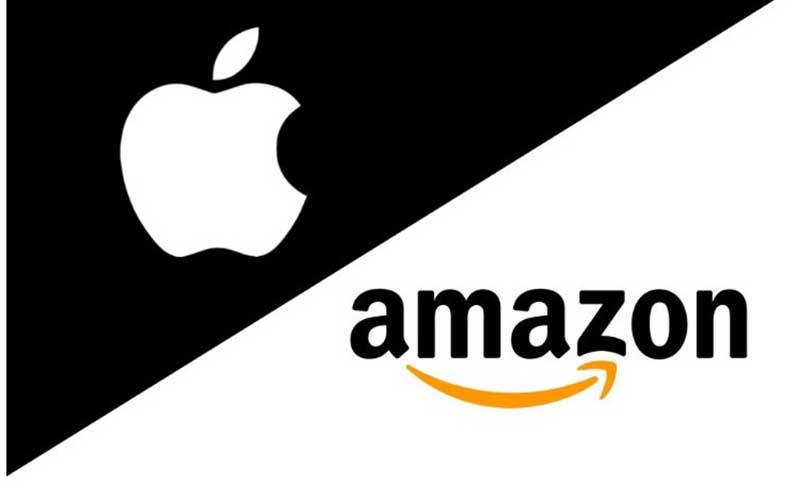نظرات
نشانی ایمیل شما منتشر نخواهد شد
نظرات حاوی الفاظ و ادبیات نامناسب، تهمت و افترا منتشر نخواهد شد
دیگران می خوانند
-
 محل رسمی مذاکرات ایران و عمان مشخص شد
محل رسمی مذاکرات ایران و عمان مشخص شد -
 گفتگوی عراقچی با وزیر خارجه عربستان درباره روند مذاکرات
گفتگوی عراقچی با وزیر خارجه عربستان درباره روند مذاکرات -
 شیراز فردا تعطیل شد
شیراز فردا تعطیل شد -
 کمبود این ویتامین باعث شوره سر میشود!
کمبود این ویتامین باعث شوره سر میشود! -
 قیمت گوشی های اپل آیفون 1404/01/26
قیمت گوشی های اپل آیفون 1404/01/26 -
 آشنایی با پردازندههای خانواده اینتل Core i
آشنایی با پردازندههای خانواده اینتل Core i -
 در مذاکرات ایران و آمریکا؛ چه کسی برگ برنده بیشتری در دست دارد؟
در مذاکرات ایران و آمریکا؛ چه کسی برگ برنده بیشتری در دست دارد؟ -
 حمایت روسیه از مذاکرات ایران و آژانس
حمایت روسیه از مذاکرات ایران و آژانس
جدیدترین خبرها
- پیام اینستاگرامی مهدی طارمی برای مردم ایران
- پیام سردار قاآنی به فرمانده کل ارتش
- اعلام آمادگی حماس برای مذاکرات جامع
- بیانیه عمان درباره مذاکرات ایران و آمریکا
- پرداخت حقوق فروردین بازنشستگان به تاخیر افتاد
- انفجار وحشتناک در سایت آزمایش موشکی آمریکا
- صدور روادید برای تیم مذاکره کننده ایرانی به رم
- رمزگشایی از سفر وزیر دفاع عربستان به ایران
- توئیت وزیر دفاع عربستان پس از دیدار با رهبر انقلاب
- افزایش قیمت نفت پس از تهدیدات ترامپ